Користувачі, які зіткнулися з проблемою, активно шукають способи запобігти автоматичному запуску веб-браузера після кожного ввімкнення комп’ютера. Хоча відключення автоматичного запуску Chrome здається нескладним завданням, багато хто стверджує, що браузер продовжує запускатися автоматично, навіть після відключення цієї опції в налаштуваннях. У цій статті ви знайдете різноманітні методи, які допоможуть вам розв’язати цю проблему та зупинити автоматичне відкриття Google Chrome при кожному запуску комп’ютера.
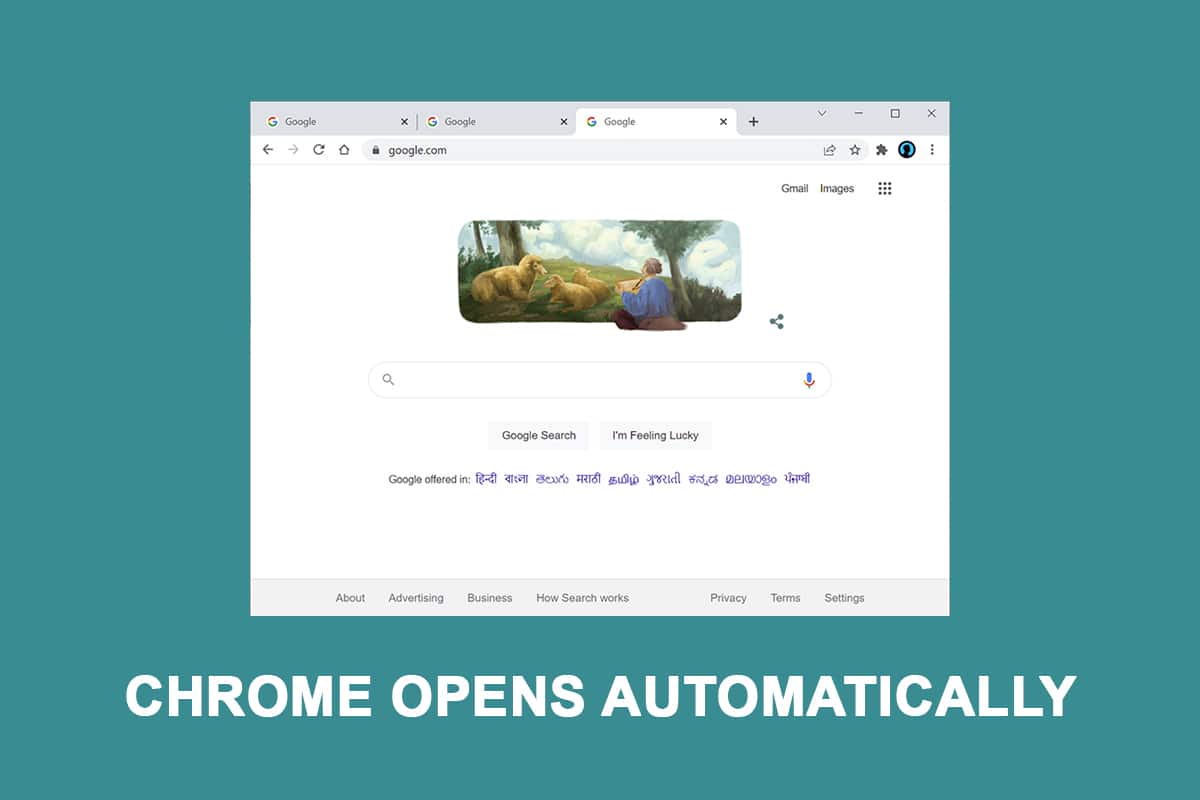
Як запобігти автоматичному відкриттю Google Chrome в Windows 10
Chrome є одним із найпопулярніших браузерів, і саме тому його використовує більшість користувачів по всьому світу. Попри те, що Chrome зазвичай працює швидко та надійно, іноді виникають певні проблеми. Однією з таких проблем є самовільний запуск Chrome, навіть якщо ви видалили його зі списку програм, що запускаються при старті комп’ютера. Ми вивчили цю проблему, проаналізувавши численні скарги користувачів і можливі шляхи її вирішення.
Згідно з нашими дослідженнями, існує декілька можливих причин:
-
Дозвіл на запуск Chrome при кожному старті: Windows дозволяє Chrome запускатися під час кожного ввімкнення комп’ютера через диспетчер запуску. Якщо ви використовуєте застарілу версію Chrome, ви можете відключити ключ запуску браузера.
-
Відновлення вкладок за замовчуванням: Chrome налаштовано таким чином, що при кожному запуску він знову відкриває всі попередні вкладки.
-
Запуск фонових програм: якщо в налаштуваннях браузера ввімкнено фонові програми, деякі процеси, пов’язані з браузером, можуть запускатися автоматично під час ввімкнення комп’ютера.
-
Авторизовані елементи запуску: якщо ваш комп’ютер був заражений шкідливим програмним забезпеченням або ви випадково встановили небажану програму, вона може додавати елементи, які змушують Chrome запускатися при кожному старті.
-
Увімкнена функція швидкого закриття вкладок/вікон: в Chrome є експериментальна функція, яка може спричинити цю проблему. Щоб запобігти автоматичному запуску Chrome, потрібно вимкнути цю функцію в меню експериментальних можливостей.
-
Зараження шкідливим ПЗ: деякі шкідливі програми можуть змушувати Chrome відкриватися для перенаправлення користувача на небезпечні веб-сайти.
-
Фонові програми Chrome: якщо у вас налаштований запуск фонових програм, то процеси, пов’язані з браузером, будуть запускатися автоматично при завантаженні комп’ютера.
Виконайте ці дії в зазначеному порядку, щоб вирішити проблему самовільного відкриття Chrome при ввімкненні комп’ютера:
Спосіб 1. Відключення запуску
У диспетчері завдань ви можете переглянути всі програми, які запускаються при старті. Це перше місце, куди слід звернутися, щоб зупинити запуск Chrome. Виконайте ці кроки:
1. Натисніть комбінацію клавіш Ctrl + Shift + Esc, щоб відкрити Диспетчер завдань.
2. Перейдіть на вкладку “Автозавантаження”.
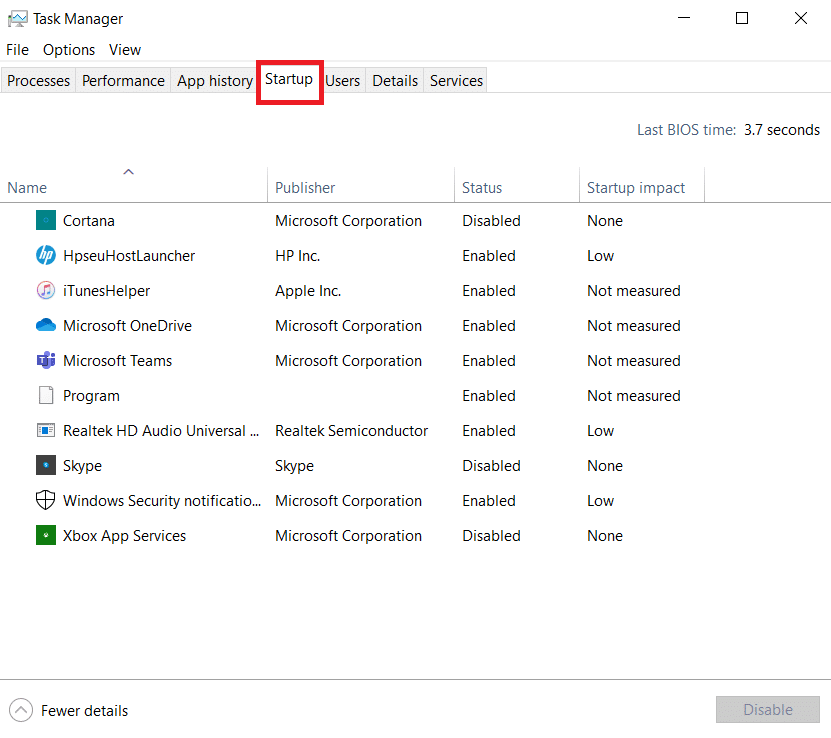
3. Клацніть правою кнопкою миші на Google Chrome і виберіть “Відключити”.
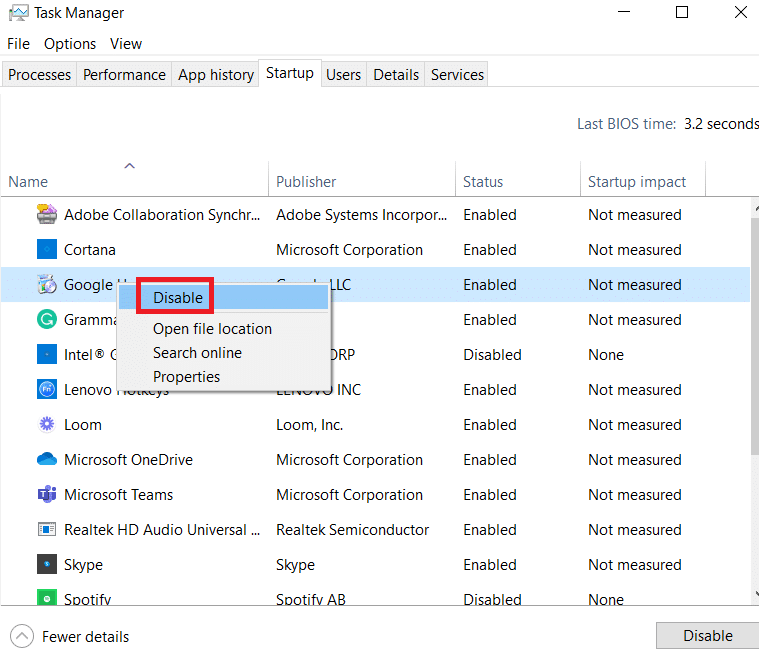
Якщо цей метод не допоміг, або Google Chrome немає у списку автозавантаження, перейдіть до наступного способу.
Спосіб 2. Зміна налаштувань Chrome при запуску
Якщо вас дратує те, що Chrome щоразу відкриває всі ваші нещодавно відвідані сторінки, це легко виправити. За замовчуванням Chrome налаштований на запам’ятовування та відновлення вкладок, які були відкриті під час останнього виходу з браузера. Ось як це змінити:
1. Відкрийте Google Chrome та перейдіть до меню (три крапки у правому верхньому куті).
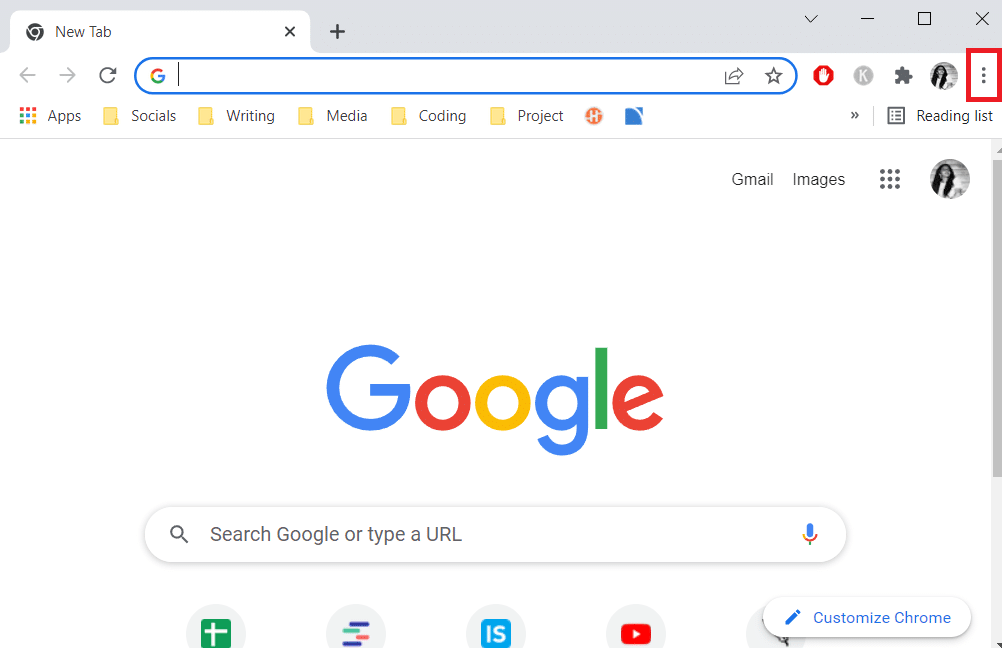
2. Виберіть “Налаштування”.
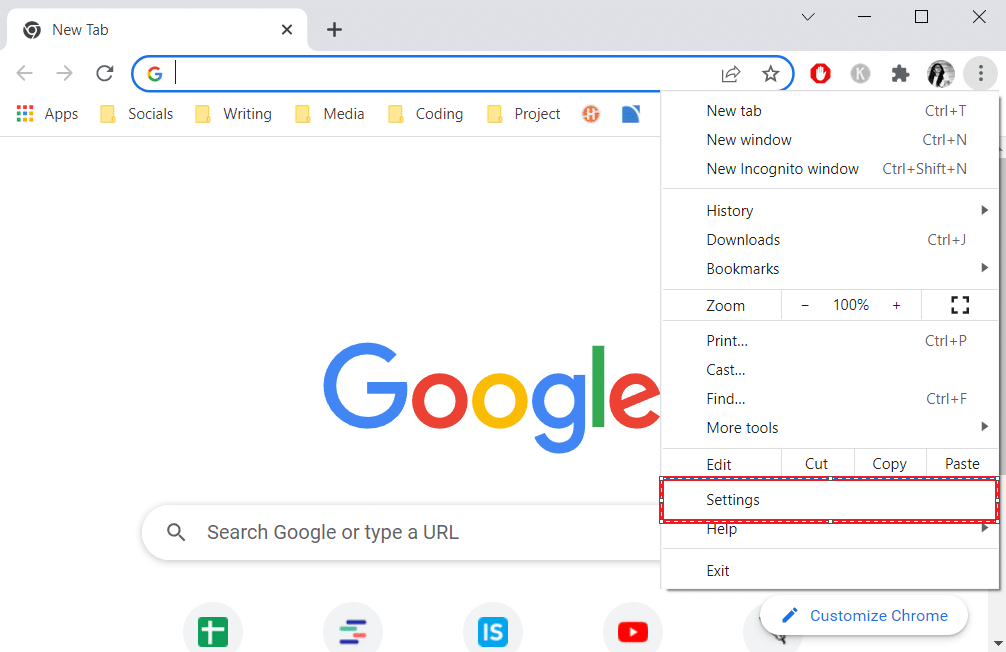
3. Прокрутіть вниз до розділу “При запуску”.
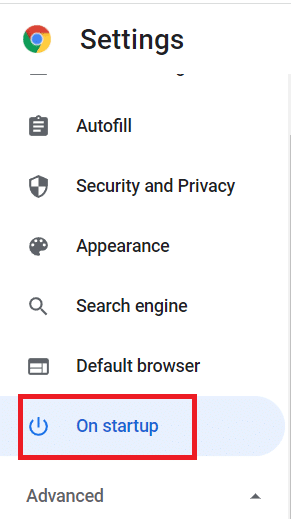
4. Вимкніть “Продовжити з місця зупинки” і виберіть “Відкрити сторінку нової вкладки”.
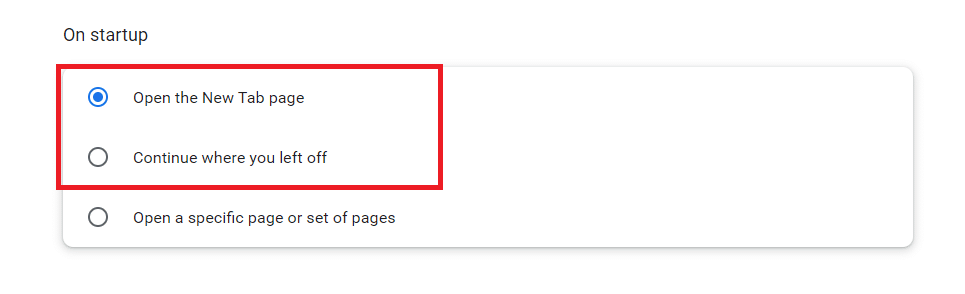
5. Закрийте Google Chrome та перезавантажте комп’ютер, щоб перевірити, чи вирішено проблему.
Спосіб 3. Очищення кешу Chrome
Якщо Chrome продовжує відкриватися автоматично, спробуйте очистити кеш. Несправний кеш може сповільнити роботу браузера, а очищення може запобігти автоматичному запуску Chrome. Щоб очистити кеш, виконайте наступні дії:
1. У верхньому правому куті натисніть на три вертикальні крапки.
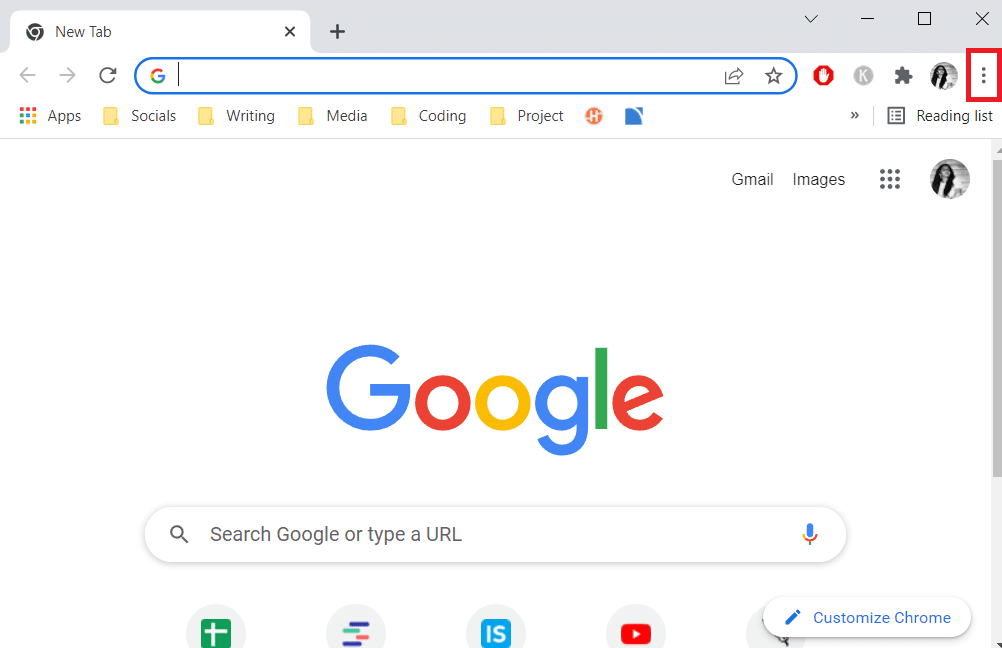
2. Виберіть “Додаткові інструменти” та натисніть “Очистити дані перегляду”.
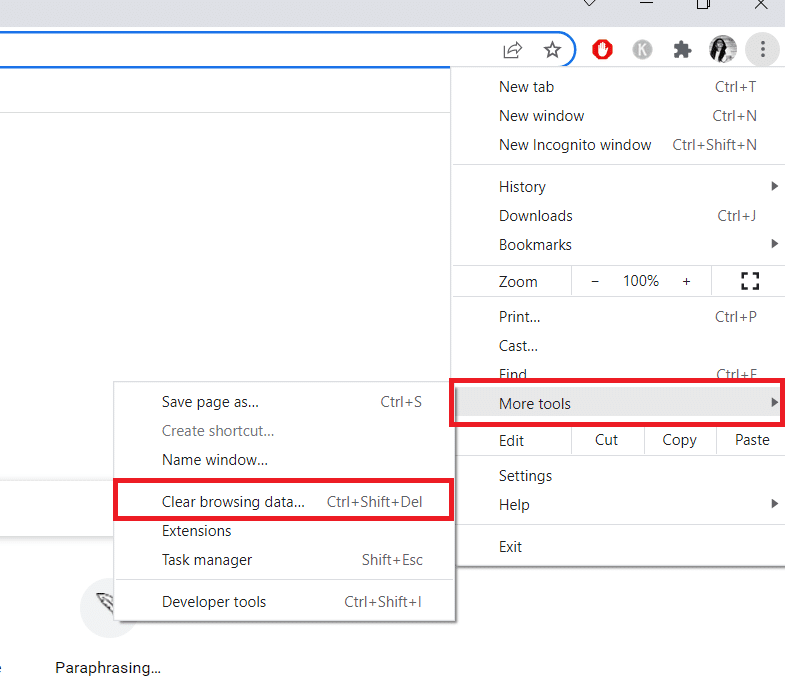
3. Залиште відміченими всі пункти, крім “Паролі та інші дані для входу”.
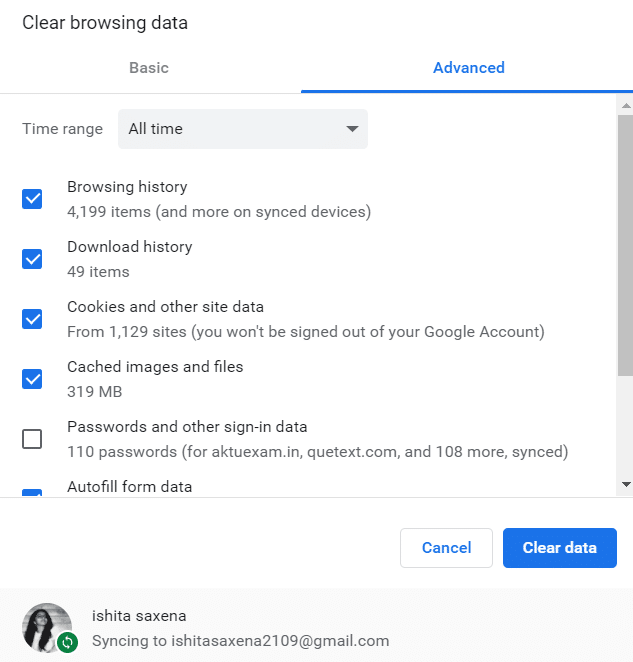
4. Натисніть “Очистити дані”.
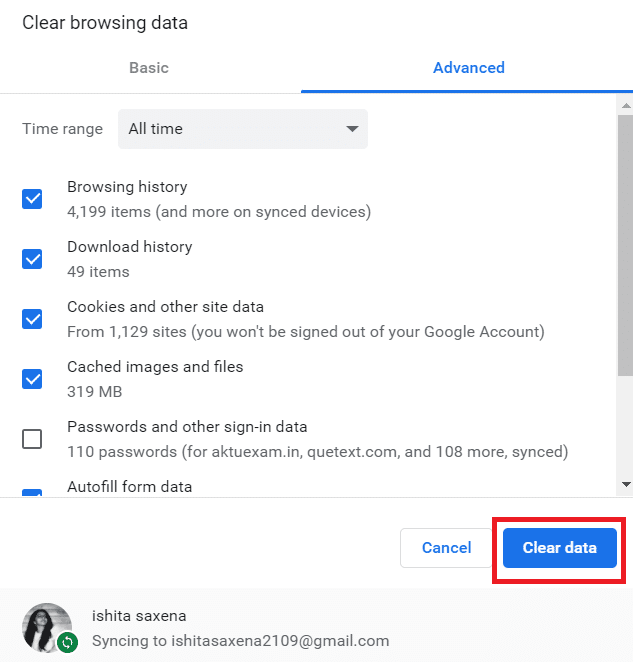
Спосіб 4. Вимкнення фонових програм Chrome
Навіть після закриття Chrome, його фонові програми можуть продовжувати працювати, що може змусити браузер запускатися при кожному ввімкненні комп’ютера. Щоб запобігти цьому та заощадити ресурси, деактивуйте фонові програми наступним чином:
1. Відкрийте Google Chrome та перейдіть до меню.
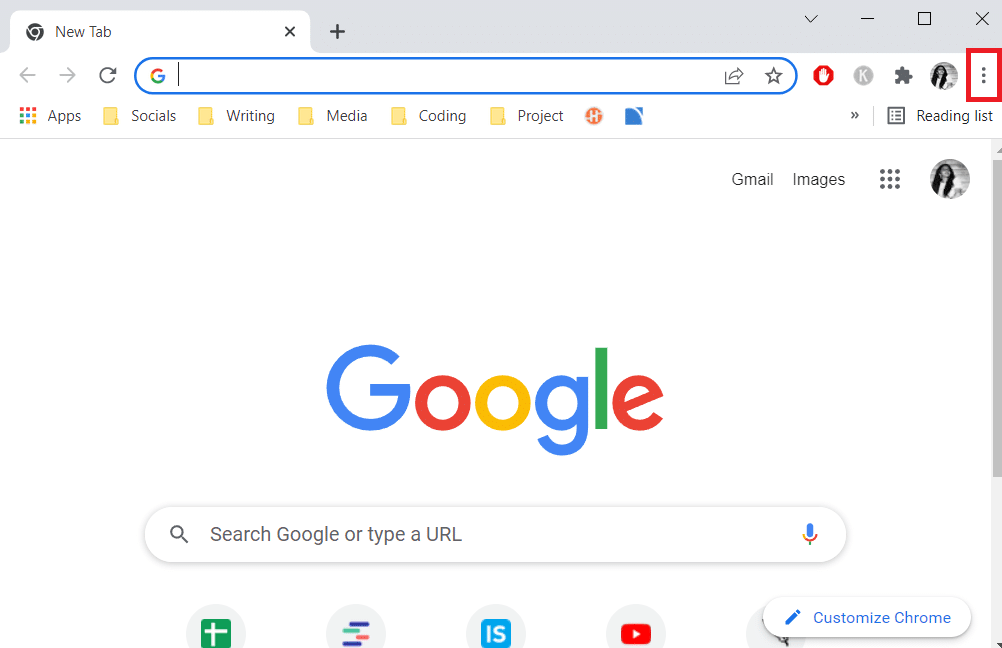
2. Виберіть “Налаштування”.
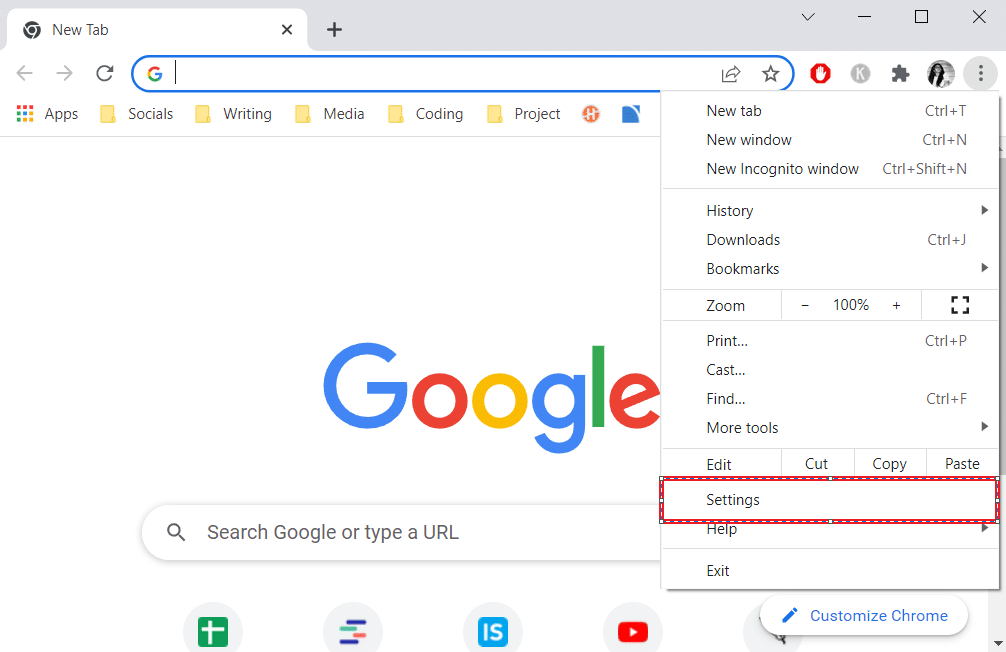
3. Прокрутіть вниз та виберіть “Додатково” , а потім “Система”.
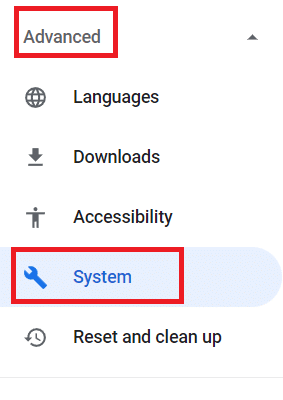
4. Вимкніть “Продовжувати запускати фонові програми, коли Google Chrome закрито”.
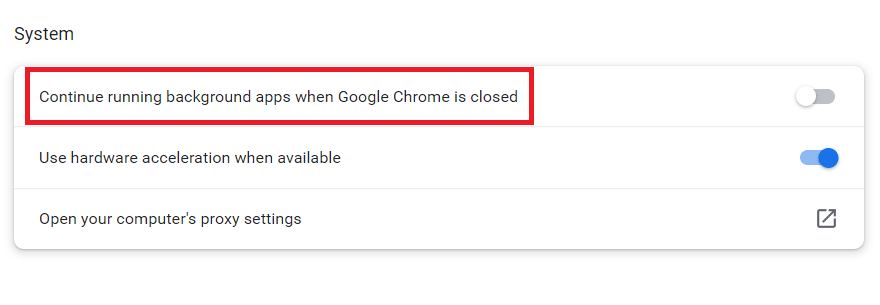
5. Перезавантажте комп’ютер та перевірте, чи вирішено проблему.
Спосіб 5. Використання редактора реєстру
Якщо Chrome знову з’являється у списку автозавантаження після його деактивації в диспетчері завдань, це може свідчити про втручання програми автозапуску, яка додає Chrome до папки автозавантаження самостійно. Це часто трапляється, коли небажані програми проникають на ваш комп’ютер. Щоб вирішити цю проблему, скористайтеся редактором реєстру:
1. Натисніть клавіші Windows + R, щоб відкрити вікно “Виконати”.
2. Введіть “regedit” та натисніть Enter.
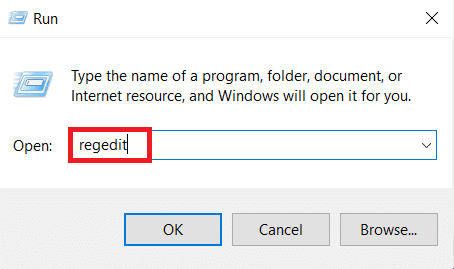
3. Підтвердіть запит контролю облікових записів користувачів, натиснувши “Так”.
4. У редакторі реєстру перейдіть до наступного шляху:
ComputerHKEY_CURRENT_USERSoftwareMicrosoftWindowsCurrentVersionExplorerStartupApprovedRun
Примітка: Ви можете зробити це вручну або скопіювати шлях у адресний рядок та натиснути Enter.
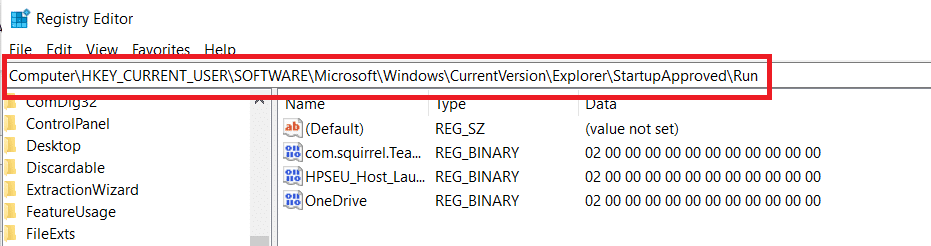
5. Перевірте праву панель на наявність невідомих елементів.
6. Клацніть правою кнопкою миші та видаліть усі підозрілі елементи, що не відповідають жодній із встановлених програм.
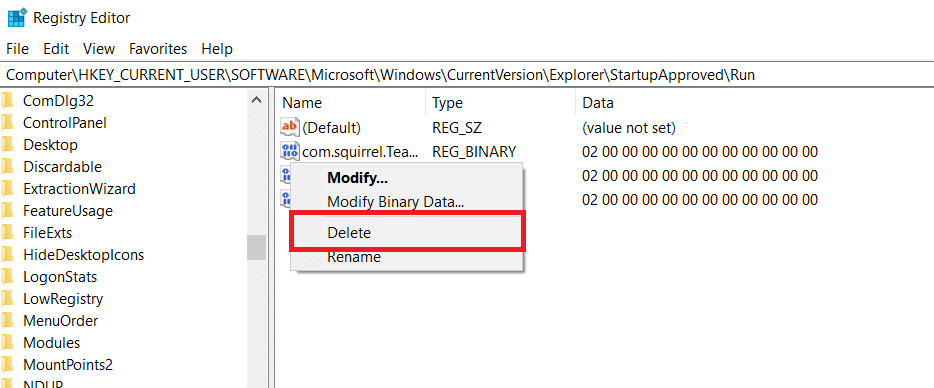
7. Перейдіть до наступного місця:
ComputerHKEY_CURRENT_USERSoftwareMicrosoftWindowsCurrentVersionRun
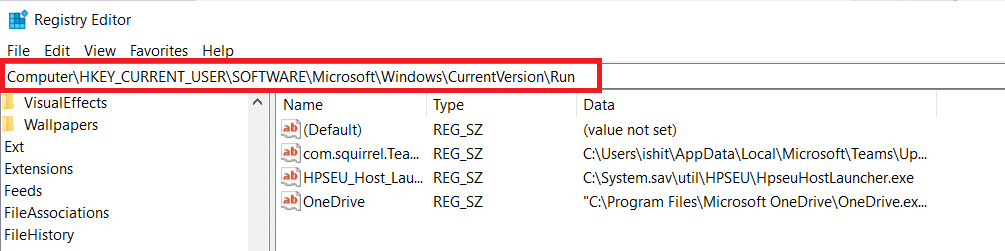
8. Знову видаліть усі невідомі значення на правій панелі.

9. Закрийте редактор реєстру та перезавантажте комп’ютер.
Спосіб 6: Вимкнення швидкого закриття вкладки/вікна в Chrome
Експериментальна функція під назвою “Швидке вимкнення вкладки/вікна” також може спричинити автоматичний запуск Chrome. Цю функцію можна увімкнути або вимкнути лише в меню “Експериментальні функції” Chrome. За замовчуванням це меню приховане.
Примітка: Якщо ви використовуєте актуальну версію Chrome, цей метод може бути неактуальним, оскільки меню “Експериментальні функції” більше не містить опцію “Швидке закриття вкладки/вікна”.
1. Відкрийте Google Chrome та введіть “chrome:/flags” в адресному рядку.
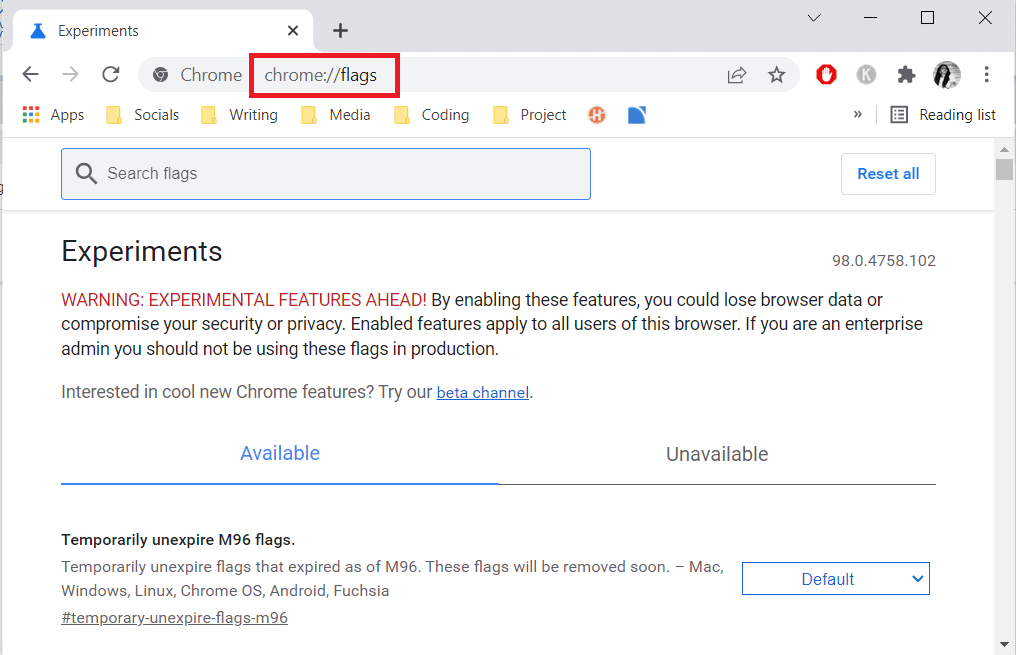
2. Якщо з’явиться запит, підтвердіть використання експериментальних функцій.
3. Скористайтеся пошуком для пошуку елемента “Увімкнути швидке закриття вкладки/вікон” або “#enable-fast-unload”.
4. У спадному меню, пов’язаному з функцією, встановіть значення “Вимкнено”.
Спосіб 7: Створення пакетного файлу
Додавання пакетного файлу до папки автозавантаження – це ще один спосіб запобігти автоматичному відкриттю Chrome. Пакетні файли містять набір інструкцій, які виконуються командним рядком. Ми будемо використовувати прості текстові команди, щоб зупинити автоматичне відкриття Google Chrome.
1. Відкрийте “Блокнот” за допомогою пошуку Windows.
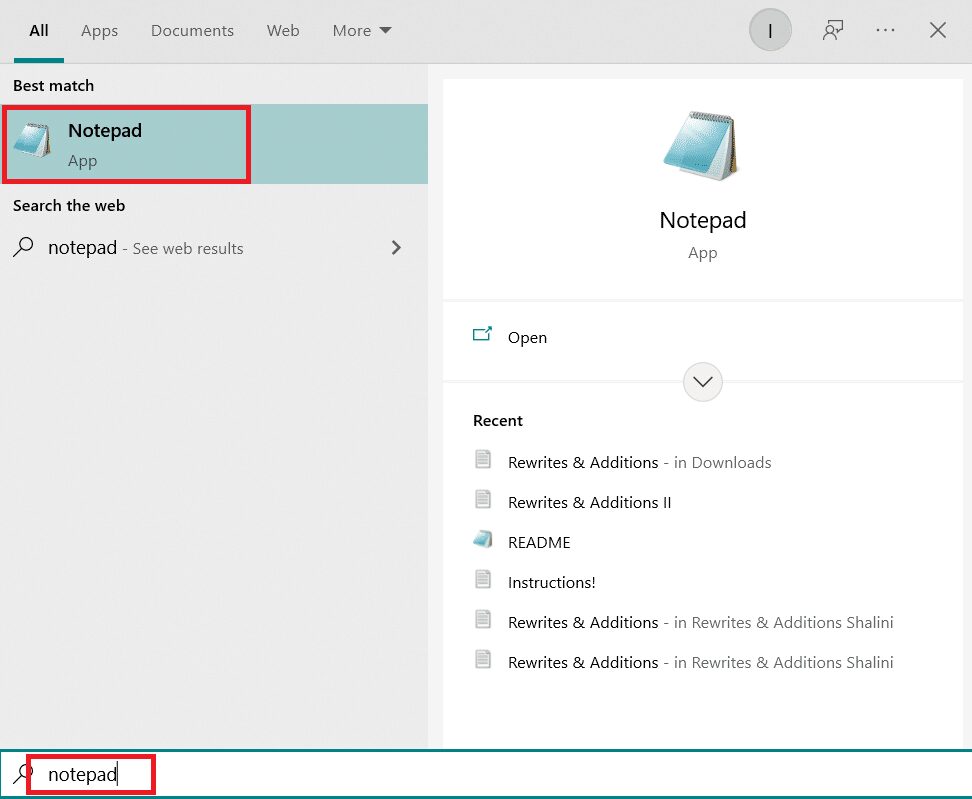
2. Вставте наступний фрагмент коду:
Taskkill /IM chrome.exe /F
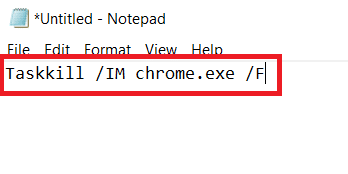
3. Перейдіть до “Файл” і виберіть “Зберегти як”.
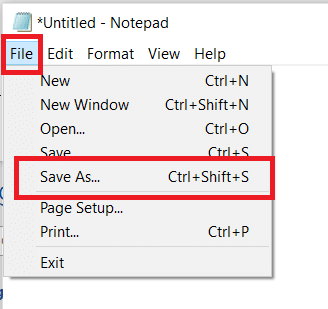
4. Дайте файлу будь-яке ім’я. Змініть розширення з .txt на .bat.
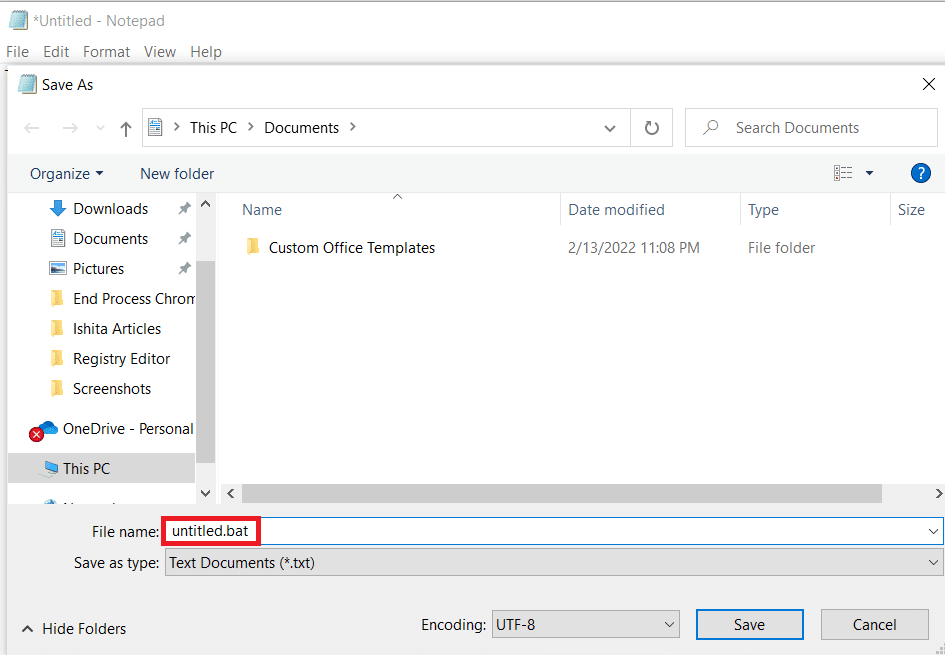
5. Натисніть “Зберегти” та закрийте вікно “Блокнот”.

6. Відкрийте діалогове вікно “Виконати”, натиснувши клавіші Windows + R.
7. Введіть “shell:startup” і натисніть Enter.
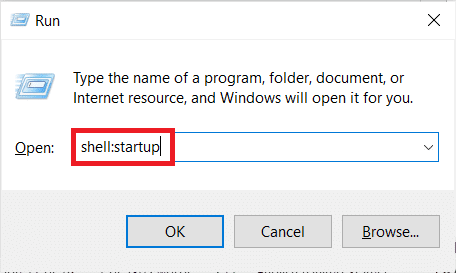
8. Помістіть створений файл .bat до папки автозавантаження. Це гарантує, що скрипт буде виконуватися при кожному запуску, завершуючи процес Chrome, перш ніж він зможе відкрити вікно програми.
Спосіб 8. Перевстановлення Chrome
Якщо ваш браузер заражено шкідливим програмним забезпеченням, яке намагається перенаправити вас на певні сайти, шкідники можуть встановити ключ автозапуску, що змушує браузер запускатися при кожному старті. У цьому випадку видалення наявної версії Chrome і встановлення нової копії може вирішити проблему. Ось як це зробити:
1. Натисніть клавішу Windows, введіть “Програми та функції” та натисніть “Відкрити”.

2. Знайдіть Chrome у полі “Пошук у цьому списку”.
3. Виберіть Chrome і натисніть кнопку “Видалити”.
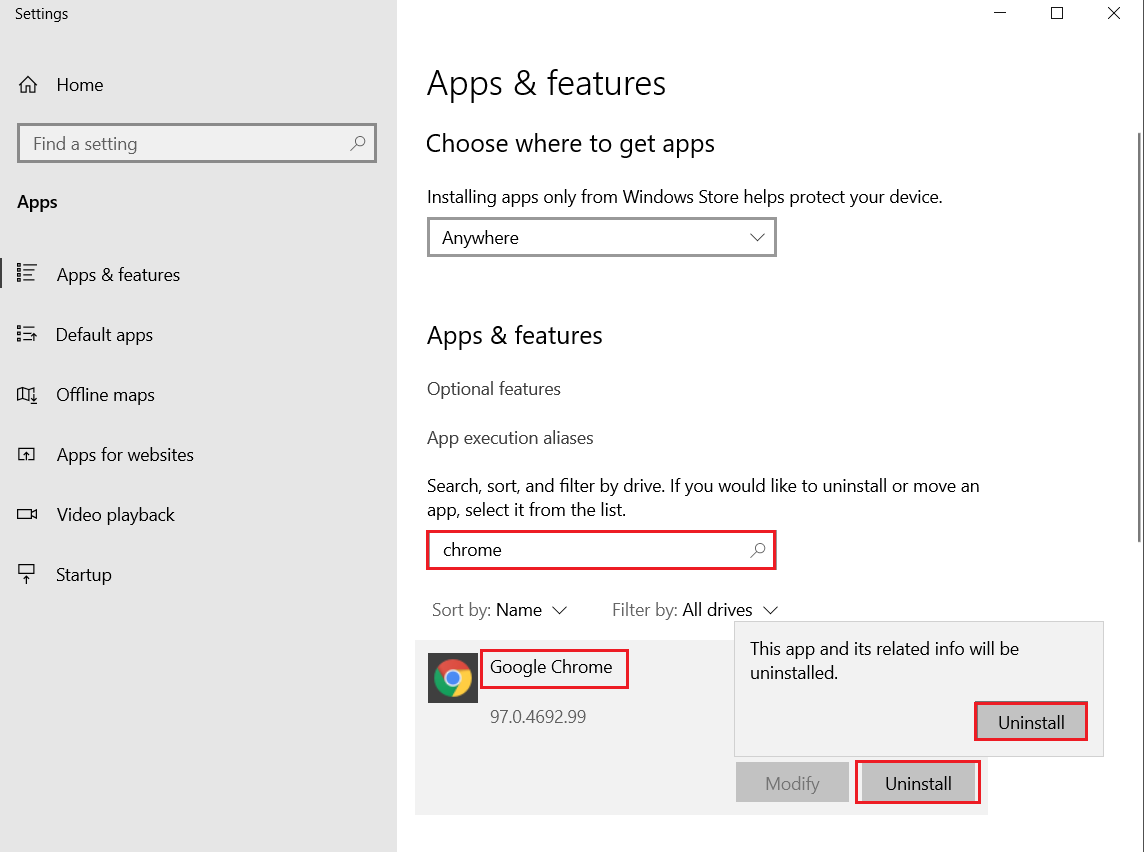
4. Підтвердіть видалення, ще раз натиснувши “Видалити”.
5. Натисніть клавішу Windows, введіть “%localappdata%” і натисніть “Відкрити”, щоб перейти до папки локальних даних програм.

6. Відкрийте папку “Google”, двічі клацнувши по ній.
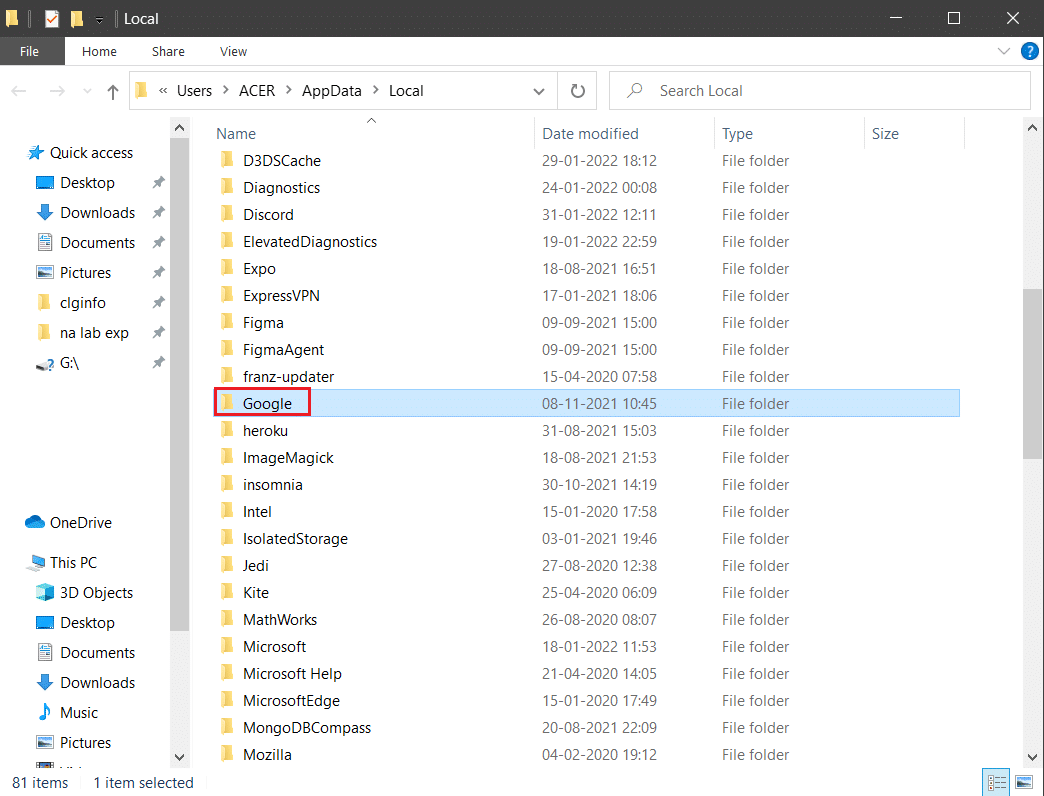
7. Клацніть правою кнопкою миші на папку “Chrome” і виберіть “Видалити”.
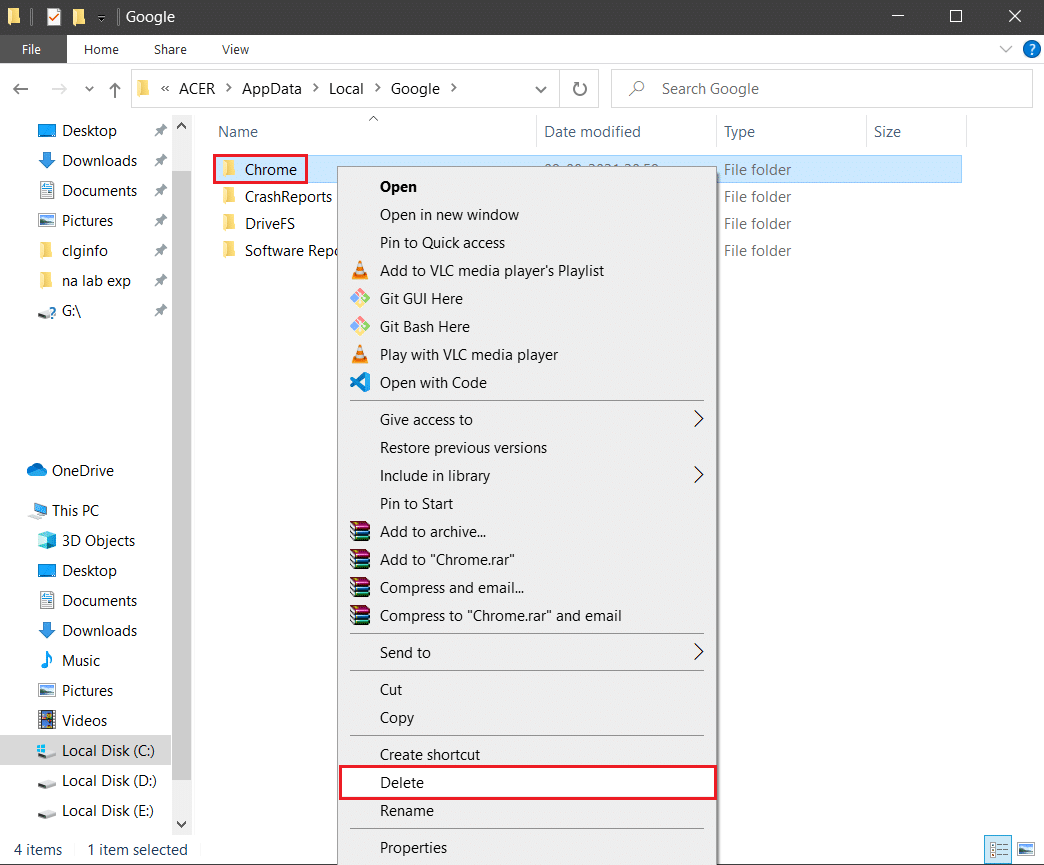
8. Натисніть клавішу Windows, введіть “%appdata%” і натисніть “Відкрити”, щоб перейти до папки Roaming.

9. Знову перейдіть до папки Google і видаліть папку “Chrome”, як у кроках 6-7.
10. Перезавантажте комп’ютер.
11. Завантажте останню версію Google Chrome з офіційного веб-сайту.
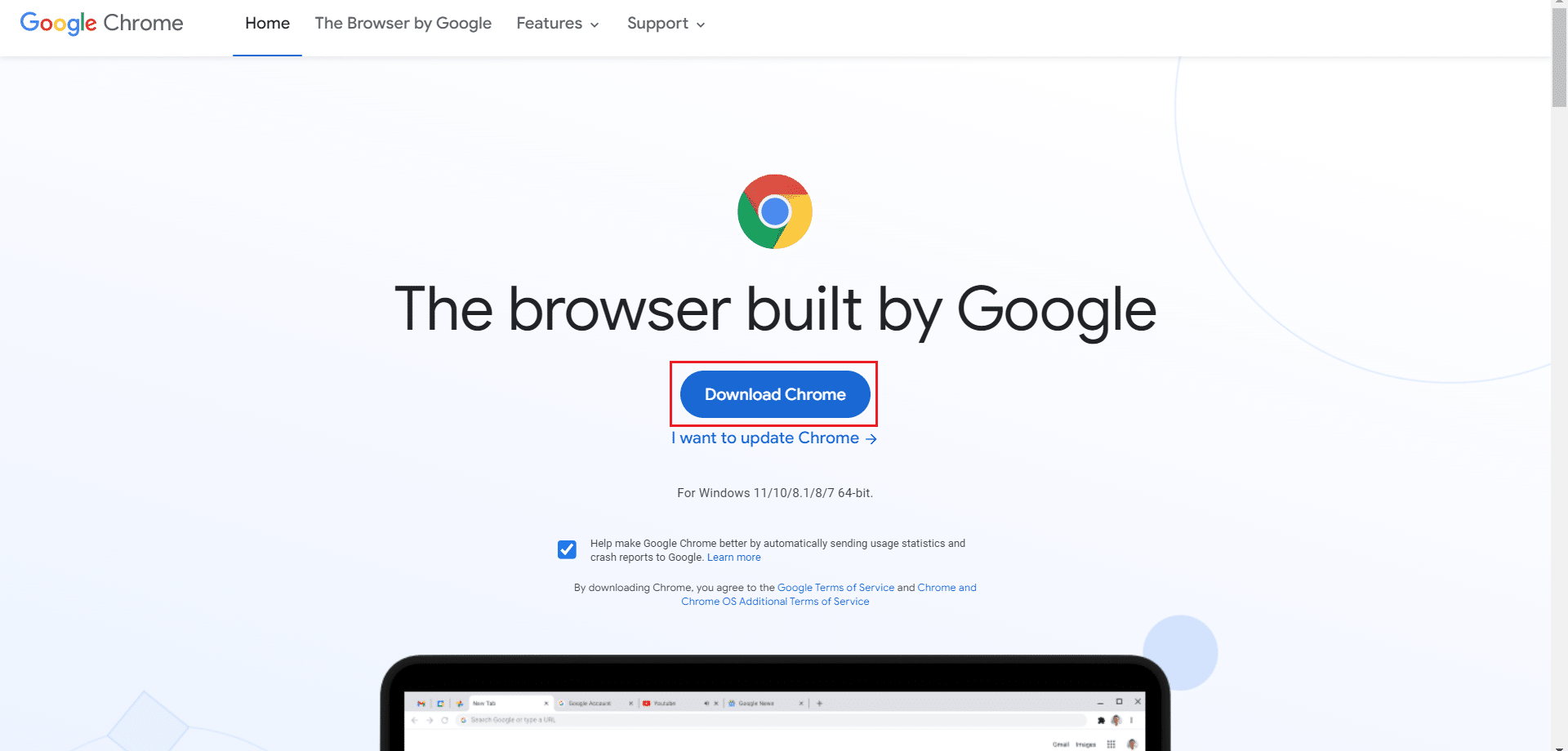
12. Запустіть інсталяційний файл та дотримуйтесь інструкцій на екрані, щоб встановити Chrome.
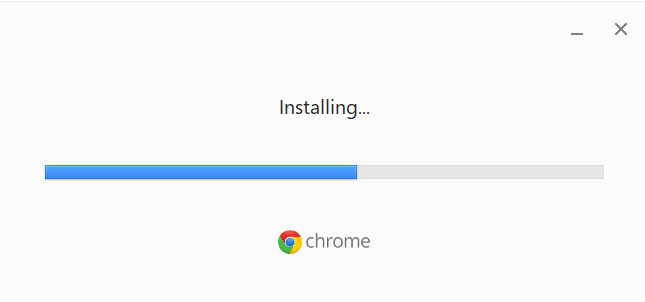
Часті запитання (FAQ)
Q1. Чому браузер відкривається, коли я вмикаю комп’ютер?
Відповідь: Це нова функція в оновленні Windows 10 Fall Creators Update. Програми, які були відкриті до вимкнення комп’ютера, будуть автоматично відкриті після перезавантаження.
***
Сподіваємося, що ця інформація була корисною, і ви змогли вирішити проблему автоматичного відкриття Chrome. Повідомте нам, який метод виявився для вас найбільш ефективним. Скористайтеся формою нижче, якщо у вас є запитання чи коментарі.